ArcGIS Velocity permet d’explorer les visualisations d’agrégation dynamiques et d’enregistrer les paramètres de visualisation et de symbologie des couches d’images de carte. Ces visualisations sont utiles pour contrôler les paramètres de visualisation d’agrégation dynamique sur les couches d’images de carte afin de visualiser de manière efficace d’importants volumes de données.
Les données stockées par Velocity sont renforcées par un répertoire de Big Data spatio-temporelles dans lequel les données sont indexées et les agrégations sont disponibles.
Imaginez par exemple une analyse qui crée une couche en sortie à l’aide de la sortie Feature Layer (new) (Couche d’entités [nouvelle]) et capture les observations d’emplacements de véhicules connectés. La couche d’entités résultante contiendra certainement des millions d’enregistrements au fil du temps. Rendre des millions de points d'entités n'est pas une stratégie de visualisation efficace pour une carte Web. Au lieu de cela, vous pouvez utiliser la couche d’images de carte créée avec chaque couche d’entités générée par Velocity. Ces couches d’images de carte offrent des options de visualisation d’agrégation dynamique permettant de rendre des groupes Geohash, carrés, hexagonaux ou triangulaires représentant chacun un nombre d’entités. Vous pouvez également symboliser chaque groupe avec un résumé statistique sur un champ attributaire des données pour représenter la nature des entités dans chaque groupe.
L’interface de mise à jour des couches d’images de carte vous permet d’explorer différents paramètres statistiques et d’agrégation, styles de groupe, styles d’entité et styles d’étiquette. Une fois que les paramètres vous conviennent, vous pouvez les enregistrer de manière à ce que tout utilisateur qui consomme la couche d’images de carte puisse voir la visualisation d’agrégation dynamique sélectionnée.
Mettre à jour une couche d’images de carte
Suivez la procédure ci-dessous pour mettre à jour le rendu d’une couche d’images de carte.
- Dans l’application ArcGIS Velocity, cliquez sur Layers (Couches) dans le menu sur la gauche.
- Recherchez la couche d'images de carte dans la liste puis cliquez sur le bouton Edit (Mettre à jour).
- Modifiez la couche d'images de carte à l'aide des fenêtres Aggregation settings (Paramètres d'agrégation), Bins (Groupes), Feature settings (Paramètres d'entités), et Labels (Étiquettes) accessibles depuis le menu de gauche.
Paramètres d’agrégation
Les paramètres de la fenêtre Aggregation Settings (Paramètres d’agrégation) contrôlent les paramètres généraux d’agrégation des entités, notamment ce qui est représenté par l’agrégation (nombre d’entités brutes ou statistiques d’une entité), le style de l’agrégation, le seuil des entités et la taille du groupe.
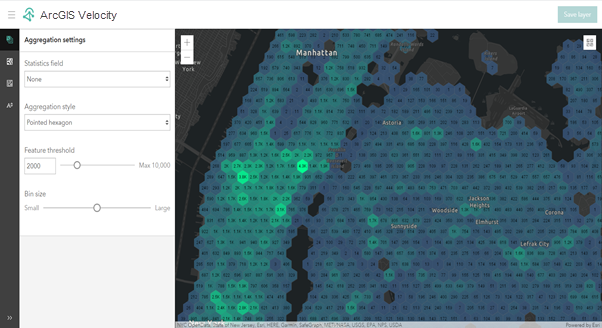
Les paramètres de la fenêtre Aggregation settings (Paramètres d'agrégation) sont décrits dans le tableau suivant :
| Paramètre | Description |
|---|---|
Champ de statistiques | Indique le champ à utiliser pour le calcul des statistiques. Si l’option None (Aucun) est sélectionnée, la valeur d’agrégation des entités représente le nombre d’entités au sein de chaque groupe. Si un champ de statistiques est sélectionné, la valeur du paramètre Type de statistique est appliquée aux valeurs du champ de statistiques pour les entités appartnenant à chaque groupe. Le style du groupe d’agrégation d’entités est alors défini en fonction de la valeur résultante. Par exemple, si le champ de statistiques choisi est Vehicle_Speed (Vitesse_véhicule) et que le type de statistique sélectionné est Average (Moyenne), chaque groupe d’agrégation d’entités dynamique affiche la vitesse moyenne de toutes les observations de véhicules dans ce groupe. |
Type de statistique | Indique le type de statistiques à appliquer aux valeurs dans le champ de statistiques sélectionné. Ce paramètre n'est disponible que si un champ de statistiques est sélectionné. Par exemple, si le champ de statistiques choisi est Vehicle_Speed (Vitesse_véhicule) et que le type de statistique choisi est Average (Moyenne), chaque groupe d’agrégation d’entités dynamique affiche la vitesse moyenne de toutes les observations de véhicules dans ce groupe. Les statistiques suivantes sont disponibles pour les types de champs spécifiés :
|
Style d’agrégation | Spécifie le style d’agrégation souhaité. Cela représente la forme de groupe de l’agrégation dynamique. Les options sont les suivantes :
Remarque :Seuls les styles d’agrégation spécifiés lors de la configuration de la sortie Feature Layer (new) (Couche d’entités [nouvelle]) dans l’analyse sont disponibles dans le menu déroulant. |
Seuil des entités | Indique à quel moment le style de rendu du service de carte bascule entre l'agrégation et les entités discrètes. La valeur par défaut est 2000. Lorsque le nombre d’entités dans l’étendue actuelle de la carte est supérieur au seuil d’entités spécifié, la couche doit être rendue à l’aide d’un style d’agrégation ; s’il est inférieur ou égal, la couche doit être rendue avec les entités brutes. Si le seuil est défini sur 0, le rendu de la couche s’effectuera toujours à l’aide de l’agrégation. |
Taille du groupe | Spécifie la taille des groupes. Les options sont les suivantes :
|
Styles de groupe
Les paramètres de la fenêtre Bins (Groupes) contrôlent les options de style en ce qui concerne le style de remplissage, le style de contour et la largeur du contour pour chaque groupe d’agrégation dynamique. Ces paramètres utilisent la valeur du groupe comme pondération pour interpoler entre la valeur minimale et la valeur maximale des valeurs de la plage spécifiées.
- Un groupe dont la valeur de groupe est égale à la valeur minimale des valeurs de la plage utilise la valeur minimale spécifiée pour le style de remplissage, le style de contour et la largeur du contour. Un groupe dont la valeur de groupe est égale à la valeur maximale des valeurs de la plage utilise la valeur maximale spécifiée pour le style de remplissage, le style de contour et la largeur du contour.
- Si la valeur de groupe est comprise entre les valeurs minimale et maximale de la plage, le moteur de rendu d’agrégation l’utilise comme pondération pour interpoler entre la valeur minimale et la valeur maximale des valeurs de plage et déterminer le style de remplissage, le style de contour et la largeur de contour du groupe.
- Si la valeur de groupe est en dehors des valeurs de la plage, le moteur de rendu d’agrégation utilise la valeur minimale si la valeur de groupe est inférieure à la valeur minimale de la plage ou la valeur maximale si la valeur de groupe est supérieure à la valeur maximale de la plage.
- Si vous laissez les valeurs minimale et maximale de plage non renseignées, le moteur de rendu d'agrégation calcule les valeurs minimale et maximale de groupe à partir de l'étendue actuelle de la carte et utilise ces dernières en tant que valeurs minimale et maximale pour la plage.
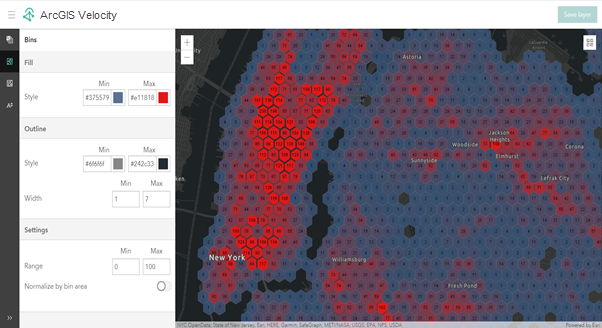
Les paramètres Bins (Groupes) sont décrits dans le tableau suivant :
| Paramètre | Description |
|---|---|
Couleur de remplissage | Couleurs de remplissage minimale et maximale. Si une valeur de groupe est comprise entre les valeurs minimale et maximale de la plage, le moteur de rendu d’agrégation l’utilise comme pondération pour interpoler entre la valeur minimale et la valeur maximale des valeurs de plage et déterminer le style de remplissage du groupe. |
Couleur de contour | Couleurs de contour minimale et maximale. Si une valeur de groupe est comprise entre les valeurs minimale et maximale de la plage, le moteur de rendu d’agrégation l’utilise comme pondération pour interpoler entre la valeur minimale et la valeur maximale des valeurs de plage et déterminer le style de contour du groupe. |
Largeur du contour | Largeur de contour minimale et maximale. Si une valeur de groupe est comprise entre les valeurs minimale et maximale de la plage, le moteur de rendu d’agrégation l’utilise comme pondération pour interpoler entre la valeur minimale et la valeur maximale des valeurs de plage et déterminer la largeur de contour du groupe. |
Activer la plage personnalisée | Plage de valeurs à laquelle les différents styles de remplissage, styles de contour et largeurs de contour seront appliqués. Si la valeur de groupe est en dehors des valeurs de la plage, le moteur de rendu d’agrégation utilise la valeur minimale si la valeur de groupe est inférieure à la valeur minimale de la plage ou la valeur maximale si la valeur de groupe est supérieure à la valeur maximale de la plage. Si vous laissez les valeurs minimale et maximale de plage non renseignées, le moteur de rendu d'agrégation calcule les valeurs minimale et maximale de groupe à partir de l'étendue actuelle de la carte et utilise ces dernières en tant que valeurs minimale et maximale pour la plage. |
Normaliser par surface de groupe | Les groupes qui apparaissent de la même taille sur une carte peuvent couvrir une zone géographique de taille différente. Par exemple, un groupe au niveau de l’équateur couvre une zone géographique plus étendue qu’un groupe au pôle Nord, même si les deux groupes font la même taille sur une carte. Si leurs valeurs de groupe sont identiques, le groupe au niveau de l’équateur est moins dense par rapport à celui situé au pôle Nord. Lorsque l’option Normalize by bin qrea (Normaliser par surface de groupe) est sélectionnée, le rendu est normalisé. Par exemple, pour deux groupes ayant la même valeur, la couleur du groupe situé au niveau de l’équateur est légèrement plus claire, tandis que la couleur du groupe au pôle Nord est plus foncée, ce qui signifie que la valeur maximale de la couleur de remplissage utilise une couleur plus sombre que la valeur minimale. Lorsque l’option Normalize by bin area (Normaliser par surface de groupe) n’est pas sélectionnée, tous les groupes sont traités comme des zones géographiques de même taille. |
Feature settings (Paramètres des entités)
Les paramètres de la fenêtre Feature Settings (Paramètres des entités) contrôlent la manière dont les entités brutes sont rendues. Les entités individuelles sont rendues uniquement lorsque le nombre d’entités à rendre dans l’étendue actuelle de la carte est inférieur au seuil des entités spécifié. Le rendu d’entités brutes de la couche d’images de carte se limite à de simples symboles vectoriels (cercles, carrés, losanges, pointeurs, etc). Les entités brutes peuvent être rendues à l’aide de l'option de moteur de rendu Simple, Class breaks (Interruptions de classe), ou Unique value (Valeur unique).
Simple
Les entités brutes peuvent être rendues à l’aide de l'option de moteur de rendu Simple. Le moteur de rendu Simple utilise un même symbole pour représenter toutes les entités d'une couche d’entités.
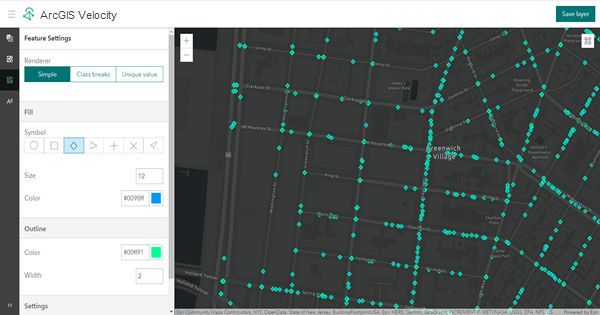
Les paramètres du moteur de rendu Simple sont décrits dans le tableau suivant :
| Paramètre | Description |
|---|---|
Symbole (remplissage) | Le style de symbole utilisé pour rendre les entités. Les options sont les suivantes : cercle, carré, losange, triangle, croix, X et pointeur. |
Taille (remplissage) | Taille de l’entité. |
Couleur (remplissage) | Couleur de l’entité. |
Couleur (contour) | Couleur du contour. |
Largeur (contour) | Largeur du contour. |
Feature rotation (Rotation d’entité) | Spécifie si les entités pivoteront. |
Type de rotation | Type de rotation utilisé pour faire pivoter les symboles ponctuels simples. Le type de rotation contrôle l’origine et le sens de rotation. Si la rotation est de type Arithmetic (Arithmétique), le symbole pivote à partir de l’Est dans le sens anti-horaire, l’Est étant l’axe 0°. Si la rotation est de type Geographic (Géographique), le symbole pivote à partir du Nord dans le sens horaire, le Nord étant l’axe 0°.
|
Champ de rotation | Champ contenant les valeurs à utiliser pour la rotation |
Angle de rotation | L’angle de toutes les entités par rapport à l’écran, en degrés. |
Interruptions de classe
Les entités brutes peuvent être rendues à l’aide de l'option de moteur de rendu Class breaks (Interruptions de classe). Le moteur de rendu Class breaks (Interruptions de classe) définit le symbole de chaque entité dans une couche d’entités en fonction de la valeur d’un attribut numérique. Les valeurs de l’attribut numérique sont utilisées pour définir les plages de données des classes. Un symbole est affecté à chaque entité selon l’interruption de classe de la valeur de son attribut numérique.
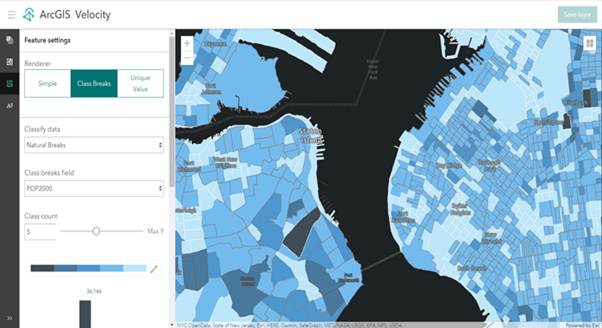
Les paramètres du moteur de rendu Class Breaks (Interruptions de classe) sont décrits dans le tableau suivants :
| Paramètre | Description |
|---|---|
Classer les données | Spécifie la méthode de classification. Les options incluent les bornes manuelles, les seuils naturels, l’intervalle égal, l’écart type et le quantile. |
Champ Class breaks (Interruptions de classe) | Indique le champ utilisé pour calculer les valeurs d’interruptions de classe. |
Nombre de classes | Le nombre total de classes. Les classes peuvent être ajustées manuellement dans l’histogramme des interruptions de classe. |
Dégradé de couleurs | Applique une gamme de couleurs aux classes. Sélectionnez l’un des dégradés de couleurs disponibles ou appliquez un dégradé de couleurs unique à l’aide du style de remplissage de vos groupes. |
Nombre de classes | Le nombre total de classes. Les classes peuvent être ajustées manuellement dans l’histogramme des interruptions de classe. |
Paramètres de classe | Paramètres de remplissage et de contour d’une classe spécifique. Accédez aux paramètres de classe en sélectionnant une valeur d’interruption de classe. |
Symbole (remplissage) | Le style de symbole utilisé pour rendre les entités. Les options sont les suivantes : cercle, carré, losange, triangle, croix, X et pointeur. |
Taille (remplissage) | La taille des entités. |
Couleur (contour) | La couleur de contour des entités. |
Largeur (contour) | La largeur de contour des entités. |
Feature rotation (Rotation d’entité) | Spécifie si les entités pivoteront. |
Type de rotation | Type de rotation utilisé pour faire pivoter les symboles ponctuels simples. Le type de rotation contrôle l’origine et le sens de rotation. Si la rotation est de type Arithmetic (Arithmétique), le symbole pivote à partir de l’Est dans le sens anti-horaire, l’Est étant l’axe 0°. Si la rotation est de type Geographic (Géographique), le symbole pivote à partir du Nord dans le sens horaire, le Nord étant l’axe 0°.
|
Champ de rotation | Champ contenant les valeurs à utiliser pour la rotation |
Angle de rotation | L’angle des entités par rapport à l’écran, en degrés. |
Valeur unique
Les entités brutes peuvent être rendues à l’aide de l'option de moteur de rendu Unique Value (Valeur unique). Le moteur de rendu par valeur unique rend toutes les entités d’une couche d’entités en fonction d’un ou de plusieurs attributs correspondants.
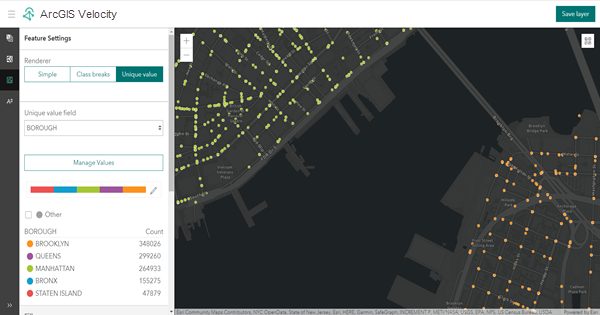
Les paramètres du moteur de rendu Unique Value (Valeur unique) sont décrits dans le tableau suivant :
| Paramètre | Description |
|---|---|
Champ Unique value (Valeur unique) | Indique le champ utilisé pour déterminer des valeurs uniques. |
Gérer les valeurs | Définit la valeur unique à symboliser. Les valeurs absentes du jeu de données en cours peuvent être ajoutées manuellement. |
Dégradé de couleurs | Applique un dégradé de couleurs aux valeurs uniques. |
Paramètres de valeurs uniques | Définit les paramètres de remplissage et de contour pour une valeur unique. Accédez aux paramètres de valeur unique en sélectionnant une catégorie de valeur unique. |
Symbole (remplissage) | Le style de symbole utilisé pour rendre toutes les entités. Les options sont les suivantes : cercle, carré, losange, triangle, croix, X et pointeur. |
Taille (remplissage) | La taille des entités. |
Couleur (contour) | La couleur de contour des entités. |
Largeur (contour) | La largeur de contour des entités. |
Feature rotation (Rotation d’entité) | Spécifie si les entités pivoteront. |
Type de rotation | Type de rotation utilisé pour faire pivoter les symboles ponctuels simples. Le type de rotation contrôle l’origine et le sens de rotation. Si la rotation est de type Arithmetic (Arithmétique), le symbole pivote à partir de l’Est dans le sens anti-horaire, l’Est étant l’axe 0°. Si la rotation est de type Geographic (Géographique), le symbole pivote à partir du Nord dans le sens horaire, le Nord étant l’axe 0°.
|
Champ de rotation | Champ contenant les valeurs à utiliser pour la rotation |
Angle de rotation | L’angle des entités par rapport à l’écran, en degrés. |
Étiquettes
Les paramètres de la fenêtre Labels (Étiquettes) contrôlent la manière dont les groupes d’agrégation sont étiquetés. Les paramètres incluent l’affichage ou non des étiquettes, le choix de police, la taille et la couleur d’étiquette, le style d’étiquette et le format d’étiquette.
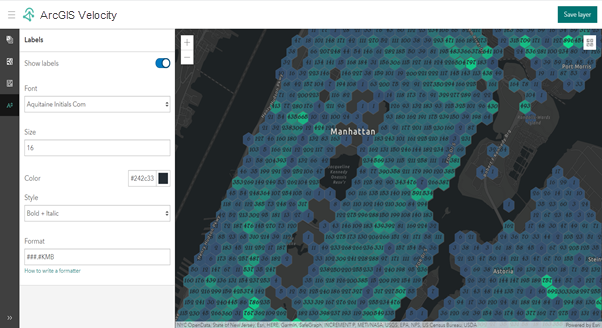
Les paramètres de la fenêtre Labels (Étiquettes) sont décrits dans le tableau suivant :
| Paramètre | Description |
|---|---|
Afficher les étiquettes | Indique si les étiquettes seront affichées sur les agrégations. |
Police | Police à utiliser pour les étiquettes. |
Taille | Taille des étiquettes. |
Couleur | Couleur des étiquettes. |
Style | Style des étiquettes. Les options sont les suivantes :
|
Format | Format à utiliser pour les étiquettes. Il s’agit d’un modèle de format de valeur de texte reposant sur la spécification de format décimale Java. Reportez-vous aux exemples de paramètres de format d’étiquette dans le tableau ci-dessous. |
Les exemples de paramètres de format d’étiquette sont décrits dans le tableau suivant :
| Valeur brute | Modèle de format d’étiquette | Étiquette résultante | Description |
|---|---|---|---|
123456,789 | ### ###,### | 123 456,789 | Le signe dièse (#) désigne des chiffres, la virgule correspond au séparateur de milliers et le point correspond au séparateur décimal. |
123456,789 | ###,## | 123456,79 | La valeur a trois chiffres à droite de la virgule décimale, mais le modèle n’en a que deux. La méthode de formatage gère cette différence en arrondissant la valeur. |
123,78 | 000000,000 | 000123,780 | Le modèle spécifie les zéros de début et de fin, car le caractère 0 est utilisé à la place du signe dièse (#). |
12345,67 | ### ###,### $ | $12 345,67 | Le premier caractère du modèle est le signe dollar ($). Il précède directement le chiffre le plus à gauche dans l’étiquette résultante formatée. |
789 123 456 789 | ###,##KMB | 789,12B | Les caractères KMB représentent les milliards avec un B et arrondissent selon les chiffres spécifiés par les signes dièse (#). |
789 123 456 | ###,#kMG ou ###,##KMB | 789.1M | Les caractères kMG ou KMB représentent les millions avec un M et arrondissent selon les chiffres spécifiés par les signes dièse (#). |
Enregistrer les modifications
Vous pouvez éventuellement enregistrer les paramètres et les modifications que vous avez apportées.< Lorsque vous cliquez sur le bouton Save layer (Enregistrer la couche), les applications client telles que les cartes Web ArcGIS Online qui consomment la couche d’images de carte sont symbolisées et représentées conformément aux paramètres de rendu d’entités et d’agrégation dynamique.
L’image ci-dessous représente, par exemple, une carte Web dans laquelle les paramètres d’agrégation et d’étiquette ont été modifiés.
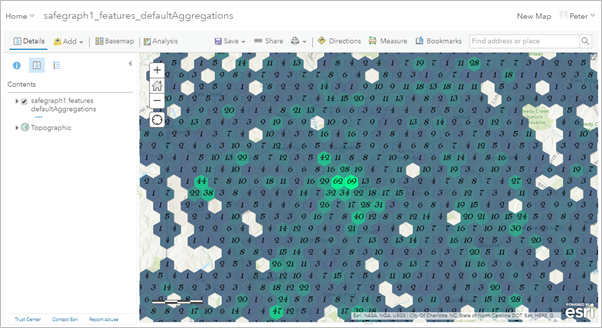
Vous avez un commentaire à formuler concernant cette rubrique ?